在 GTK# 编程教程的这一部分中,我们将讨论事件。
GTK# 库是一个事件驱动的系统。 所有 GUI 应用都会对事件做出反应。 应用启动一个主循环,该循环不断检查新生成的事件。 如果没有事件,则应用将等待并且不执行任何操作。 事件主要由应用的用户生成。 但是它们也可以通过其他方式生成,例如互联网连接,窗口管理器或计时器。
简单事件示例
下一个示例显示了我们如何应对两个基本事件。
quitbutton.cs
using Gtk;using System;class SharpApp : Window {public SharpApp() : base ("Button"){SetDefaultSize(250, 200);SetPosition(WindowPosition.Center);DeleteEvent += delegate { Application.Quit(); };Fixed fix = new Fixed();Button quit = new Button("Quit");quit.Clicked += OnClick;quit.SetSizeRequest(80, 35);fix.Put(quit, 50, 50);Add(fix);ShowAll();}void OnClick(object sender, EventArgs args){Application.Quit();}public static void Main(){Application.Init();new SharpApp();Application.Run();}}
在我们的代码示例中,我们对两个事件作出反应:Delete事件和Clicked事件。
当我们关闭窗口时,将触发删除事件。 默认情况下,当我们单击标题栏中的关闭按钮时,应用不会退出。
DeleteEvent += delegate { Application.Quit(); };
当我们使用delegate关键字时,我们可以编写将对这个特定事件做出反应的行代码。
quit.Clicked += OnClick;
在这里,我们指定使用OnClick()方法对Clicked事件做出反应。
void OnClick(object sender, EventArgs args){Application.Quit();}
这是OnClick()方法。 它有两个参数。 第一个参数是对象,它触发了此事件。 在我们的例子中,它是退出按钮。 第二个参数为我们提供了有关事件的各种其他信息。 事件参数始终取决于事件的类型。 每种方法的签名都可以在 GTK# 库的参考手册中找到。 http://www.go-mono.com/docs/
移动窗口
下一个示例显示了我们如何对移动窗口事件做出反应。 我们在标题栏中显示窗口左上角的当前位置。
move.cs
using Gtk;using System;class SharpApp : Window {public SharpApp() : base(""){SetDefaultSize(250, 150);SetPosition(WindowPosition.Center);DeleteEvent += delegate { Application.Quit(); };Show();}protected override bool OnConfigureEvent(Gdk.EventConfigure args){base.OnConfigureEvent(args);Title = args.X + ", " + args.Y;return true;}public static void Main(){Application.Init();new SharpApp();Application.Run();}}
在前面的示例中,我们已将委托或方法插入事件。 在 GTK# 中,许多事件已经具有处理器方法。 在这种情况下,我们可以覆盖该方法。 在我们的代码示例中就是这种情况。
protected override bool OnConfigureEvent(Gdk.EventConfigure args){base.OnConfigureEvent(args);Title = args.X + ", " + args.Y;return true;}
在这里,我们将覆盖预定义的OnConfigureEvent()方法。 当我们调整大小或移动窗口小部件时,触发Configure事件。 请注意,该方法的第一行调用默认方法。 没有此行,程序将无法正常运行。 下一行将窗口的 x,y 坐标设置为窗口的标题。
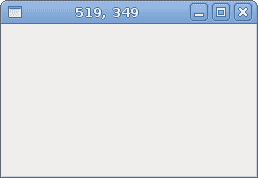
图:移动事件
EnterNotifyEvent
当我们使用鼠标指针进入小部件的区域时,会发出EnterNotifyEvent。
enter.cs
using Gtk;using System;class SharpApp : Window {public SharpApp() : base("Enter"){SetDefaultSize(200, 150);SetPosition(WindowPosition.Center);DeleteEvent += delegate { Application.Quit(); };Button button = new Button("Button");button.EnterNotifyEvent += OnEnter;Fixed fix = new Fixed();fix.Put(button, 20, 20);Add(fix);ShowAll();}void OnEnter(object sender, EnterNotifyEventArgs args){Button button = (Button) sender;button.ModifyBg(StateType.Prelight, new Gdk.Color(220, 220, 220));}public static void Main(){Application.Init();new SharpApp();Application.Run();}}
一旦将鼠标指针悬停在按钮小部件上,我们将更改其背景颜色。
button.EnterNotifyEvent += OnEnter;
我们将OnEnter()方法插入EnterNotifyEvent。
Button button = (Button) sender;button.ModifyBg(StateType.Prelight, new Gdk.Color(220, 220, 220));
我们获取按钮小部件并修改其背景颜色。
断开事件处理器
我们可以从事件断开处理器方法。 下一个代码示例演示了这种情况。
disconnect.cs
using Gtk;using System;class SharpApp : Window {Button button;public SharpApp() : base("Disconnect"){SetDefaultSize(250, 150);SetPosition(WindowPosition.Center);DeleteEvent += delegate { Application.Quit(); };button = new Button("Button");CheckButton cb = new CheckButton("connect");cb.Toggled += OnToggled;Fixed fix = new Fixed();fix.Put(button, 30, 50);fix.Put(cb, 130, 50);Add(fix);ShowAll();}void OnClick(object sender, EventArgs args){Console.WriteLine("Click");}void OnToggled(object sender, EventArgs args){CheckButton cb = (CheckButton) sender;if (cb.Active) {button.Clicked += OnClick;} else {button.Clicked -= OnClick;}}public static void Main(){Application.Init();new SharpApp();Application.Run();}}
在代码示例中,我们有一个按钮和一个复选框。 当我们单击按钮并且复选框处于活动状态时,我们在控制台中显示"Click"文本。 该复选框可将处理器方法与按钮Clicked事件连接或断开连接。
CheckButton cb = new CheckButton("connect");cb.Toggled += OnToggled;
我们有一个复选框。 该小部件具有Toggled事件。 我们将OnToggled()方法插入此事件。
CheckButton cb = (CheckButton) sender;if (cb.Active) {button.Clicked += OnClick;} else {button.Clicked -= OnClick;}
这些行根据复选框小部件的状态连接或断开事件处理器。
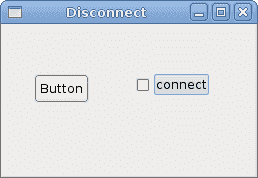
图:断开连接
本章是关于 GTK# 中的事件的。

